DALL-E3が使えるBing Image Creatorのはじめかた
はじめに
DALL-E3のリリース以来、ChatGPTに搭載されることが期待されています。 しかし、Bing Image Creatorのバックエンドでは既にDALL-E3が利用可能となっており、特にXを中心に多くの人々がDALL-E3を用いて画像生成を行っています。 DALL-E3の利用方法に関する情報がまだ少ないため、試してみたいがどう始めたらよいかわからない方のために、この記事を作成しました。
Bing Image Creatorの概要
このセクションでは、Bing Image Creatorについてと、画像生成の基本的なプロセスを紹介します。
Bing Image Creatorとは?
Bing Image Creatorは、テキストプロンプトを指定することで、AIがそのプロンプトに合わせて画像を生成するサービスです。Microsoftアカウントを持っていれば無料で利用可能であり、高品質な画像生成が手軽に体験できます。
画像生成の基本的なプロセス
画像生成の基本プロセスは、生成したい画像の内容をプロンプトで指定し、それに基づいて画像を生成するというものです。この手法は直感的で誰でもAIを用いた画像生成を楽しむことができます。
図1 Bing Image Creatorの様子

Bing Image Creatorを利用する準備
Bing Image Creatorを利用する準備として、1点「Microsoftアカウント」を作成しましょう。
Microsoft Accauntの作成
Bing Image Creatorを利用するためには、Microsoftアカウントの作成が必要です。
Bing Image Creatorの操作と画面の見方
この章では、Bing Image Creatorの操作方法と画面の見方を簡単に紹介します。
プロンプトの入力
プロンプトの入力は、図2に示す赤線で囲まれた部分で行います。また、雷のマークがついているコインは「ブースト」という機能を示しています。このブーストを利用することで、画像生成を高速に行えます。ブーストがなくなると、画像生成に時間がかかるようになります。ブーストは週に一度補充されるほか、Microsoft Rewardsを利用して手に入れることもできます。
図2 プロンプトの入力の様子

画像生成の実行
プロンプトが作成できたら、画像生成の実行を行います。画像生成はプロンプトを利用した生成と、ランダム生成の2つがあります。図3に示したボタンを押すことで、画像生成を行うことができます。
ランダム生成の場合ボタンを押すと、プロンプトが自動で作成されるのでそれを元に画像を生成します。
図3 画像生成の実行の様子

生成画像の確認と保存
生成された画像は最大で4つ表示され、その中から1つを選択できます。選んだ画像は保存や共有が可能です。
図4 生成画像の選択の様子

選択した画像は共有したり、保存したりできます。
図5 生成画像のシェアや保存の様子
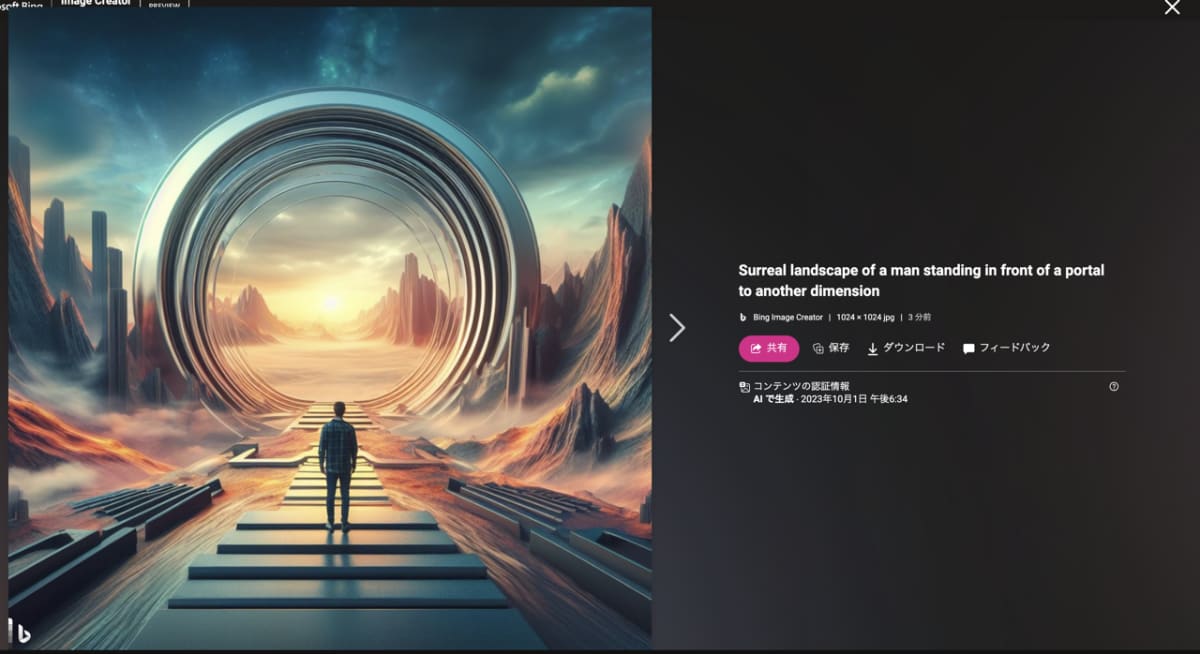
注意点
生成された画像の利用には、Bingのコンテンツポリシーに従ってください。特に、商用利用は注意が必要です。詳細は以下のリンクから確認できます。
おわりに
以上、最近のDALL-E3を用いたBing Image Creatorの使い方についての紹介でした。高品質な画像を生成することができるこのサービスを、ぜひ一度試してみてください。
Discussion